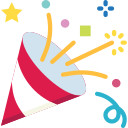1:Front, Shift-D nhân đôi Box làm Đầu và Thân
Add Modifier SubD cho Box đầu với level 2
Ctrl-A để apply modifier
S-X để scale Box đầu rộng ra một chút vì SubD đã bị thu lại
Tab sang Edit Mode, chọn đỉnh cao nhất
O để bật Proportional Editing Object, nắn chỉnh để thêm kích thước cho đầu cân đối
Tab về Object Mode rồi SubD với level 2 tiếp
Click chuột phải chọn Shape Smooth (vẫn chưa Apply Modifier)
Chọn Box phần Thân và Scale nhỏ xuống 1 chút so với Đầu
Add Modifier cho Box Thân với level 2 và Ctrl-A để apply
Tab sang Edit Mode và kéo đỉnh cao nhất của Thân lên giống hình quả trứng
G để kéo phần Thân lên nối với phần Đầu
Add tiếp Modifier cho Thân (level 2) và cũng Shape Smooth cho nó. (vẫn chưa Apply Modifier)
Alt-Z để bật X-Ray rồi chọn xóa nửa bên trái của Thân
Tab về Object Mode và add Modifier Mirror, kéo Mirror lên trên SubD
Trong Mirror tick chọn "Clipping" để Ngăn chặn các đỉnh đi qua gương trong quá trình biến đổi.
Trong SubD chọn "On Cage" để Điều chỉnh Cage (cái Lồng/khung chỉnh sửa) thành kết quả sửa đổi.
Chọn Vertex xóa để chuẩn bị kéo Chân (3:Right, X delete Vertex)
Alt-LMB để chọn vòng gốc Chân
tắt Proportional Editing Object và Mesh > Transform > To Sphere (Shift-Alt-F) để làm tròn Edge Loop gốc Chân
bật Proportional Editing Object để nắn chỉnh Edge Loop cho háng nhỏ lại và góc vát bé đi
E để đùn xuống một đoạn hông > LMB để dừng đùn > E tiếp tạo đùi (khi bắt đầu E sẽ tạo 1 Edge Loop phân cách) > LMB dùng đùn phần Đùi
E tiếp tạo phần ống đồng (khi bắt đầu E sẽ tạo 1 Edge Loop phân cách) > LMB dừng đùn ống đồng
E nhưng không đùn để tạo Edge Loop > S để scale vào trong (thu lưới) > LMB + M để Merge At Center
Chọn Vertex xóa để chuẩn bị kéo Tay (3:Right, X delete Vertex)
Cũng thực hiện Alt-LMB để chọn vòng Tay rồi Mesh > Transform > To Sphere (Shift-Alt-F) để làm tròn Edge Loop gốc Tay
S để Scale Gốc tay nhỏ lại 1 chút cho tỉ lệ với kích cỡ của Chân
E đùn cánh tay, cẳng tay, bàn tay, vừa đùn vừa xoay vừa scale để cân chỉnh.
Merge phần kết thúc ở At Center
Điều chỉnh Mesh cho cân đối, nếu làm tốt thì bề mặt body sẽ mượt mà không gấp khúc.
- phối hợp cả 2 hình chiếu để điều chỉnh
- Nếu là điểm chung (của 2 hình chiếu) thì chọn 1 Vertex để kéo, còn không thì phải bật X-Ray để chọn cả mặt bên kia của hình chiếu hiện tại.
- điều chỉnh cả một Edge Loop (Alt-LMB), 1 cặp Vertex (Alt-Z bật X-Ray) hoặc cả một đoạn vùng chọn (Ctrl_+ để tăng vùng chọn)
- R để quay, G để move, Scale để kéo dãn.
- Khi kéo lưới phải biết lưới sẽ xô đẩy như thế nào để kết hợp Loop Edge và di chuyển cả một vùng mặt...
- Khi kéo lưới hãy chọn MatCap thật bóng để xem lưới ảnh hưởng thế nào đến reflection ánh sáng.
Tương tự phần đầu, xóa nửa đầu bên trái để chỉnh sửa Mirror (add Modifier Mirror, kéo Mirror lên trên SubD)
Trong Mirror tick chọn "Clipping" để Ngăn chặn các đỉnh đi qua gương trong quá trình biến đổi.
Trong SubD chọn "On Cage" để Điều chỉnh Cage (cái Lồng/khung chỉnh sửa) thành kết quả sửa đổi.
Nếu có lỗi ở trục Mirror thì tăng Merge Distance ở Mirror lên!!!
Chọn vùng mặt (mũi, mồm) để tách (Seperate "P") Face ra (Shift-D)
Sau khi Seperate by Selection thì Tab chuyển Object Mode để chọn Object vừa tách (vùng mặt)
Add Modifier Solidify để làm dày (tạo volume), kéo Solidify lên trên SubD và dưới Mirror (cần Mirror > Solidify > SubD cuối cùng)
Chọn thickness thích hợp (tầm -0.11m)
Tab để Edit Mode > A để chọn tất cả > G để di chuyển cho sát bề mặt Đầu, S để Scale nhỏ lại chút, tăng Level subD lên một chút (level 3)
Nắm chỉnh lại cho vừa mắt. rồi Tab sang Object Mode, chọn tất cả và G-Z để kéo toàn bộ nhân vật lên sao cho (0,0,0) ở giữa đáy 2 bàn chân.
Xử lý đến phần tai nằm trên Đầu, chọn Vertex để xóa và tạo Edge Loop gốc Tai.
Alt-LMB chọn Loop Edge gốc tai > E rồi S để scale nhỏ lại vì gốc tai sẽ bé hơn mắt lưới chung. Mục đích E nhưng ko đùn để tạo lưới trước khi Scale.
Mesh > Transform > To Sphere để làm tròn Edge Loop gốc Tai.
S-Y để scale theo trục Y (đang ở Right) để kéo thành hình eclip (tai sẽ dẹp chứ ko tròn)
G, R để tinh chỉnh một chút trước khi đùn, khi R thì hãy để con chuột xa điểm mid của vùng chọn để còn xoay.
Kết thúc tai sẽ Merge At Center, nếu làm tốt thì tai sẽ mượt mà và mũm mĩm cute.
Chọn một vùng tai và làm lồi lên bằng Solidify Modifier, cân chỉnh cho hợp lý để có 1 đôi tai đẹp.
Chọn vùng bụng và làm lồi lên bằng Solidify Modifier, cân chỉnh cho hợp lý để có 1 cái bụng lồi đẹp.
chuyển Right và bắt đầu tạo 2 Ria mỗi bên. Chọn 2 mắt lưới > Alt-E để Extrude > chọn "Extrude Individual Faces" để Đùn từng khuôn mặt riêng biệt dọc theo các quy tắc cục bộ.
Thêm Mắt, Mũi, Lông mày. Lông mày Shift-D từ Mắt và Rotate 90 độ, Dissolve Edges để Hòa tan các cạnh, hợp nhất các mặt. Scale cho hợp lý.
Nếu mắt không Mirror khi add Modifier Mirror thì vào Object > Apply > All Transform để Áp dụng phép biến đổi của đối tượng vào dữ liệu của nó.
Tạo viền miệng với Curve (Path), Tab sang Edit Mode để Subdivide. Kéo các Edge Control để tạo Curve cho miệng.
Tab thoát Edit Mode, vào Data Properties > Geometry > Bevel: Round, Depth = 0.06m, chọn Fill Caps để Điền mũ cho các đường cong vát.
Scale lại và đặt vào miệng cho hợp lý. Nhớ kiểm tra cả Top View để đảm bảo đưa sát Object vào bề mặt.
Tạo đuôi cáo với Box, Ctrl-R để chia làm 4 phần, SubD cho mươt.